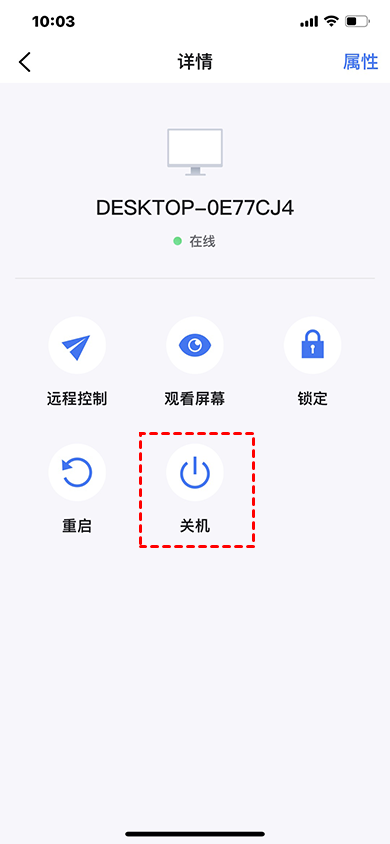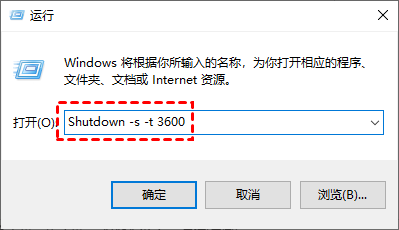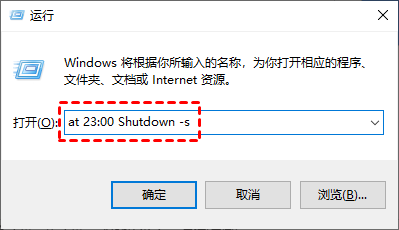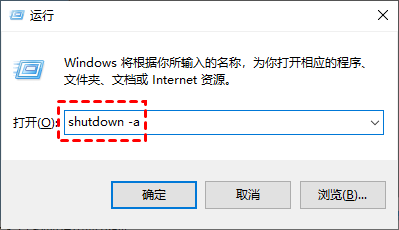Win10设置每天定时关机怎么弄?(分享3种实用的方法)
有很多朋友不知道Win10设置每天定时关机怎么操作,别着急本文就为您提供详细的设置方法,让我们一起来看看吧!
Windows 10如何设置定时关机?
在日常使用电脑的过程中,有时候我们需要让电脑在特定时间自动关机,比如在下载大文件、系统更新后或是夜间离开时自动关闭电脑以节约能源。那么在Windows10系统中,应该如何设置定时关机呢?其实操作方法并不复杂,下面我们就以Windows10为例,介绍几种常用且可靠的Win10设置每天定时关机置方法。值得一提的是,这些方法在其他版本的Windows系统中通常也是适用的,操作逻辑基本一致。
方法一、通过远程软件一键关机
除了常见的系统自带的定时关机功能以外,Win10定时关机怎么设置?我们也可以借助一些第三方软件来实现定时或远程关机,例如“远程看看”这款软件。它支持用手机远程控制电脑,并实现关机操作,适合不在电脑旁却需要关机的场景。
远程看看是一款免费的远程控制工具,兼容Windows、iOS和Android 等多种操作系统,方便用户通过手机或平板远程操作电脑。如果你希望用手机远程关机,可以按以下步骤操作:
步骤1.首先,在官网下载“远程看看”软件,并分别在电脑和手机上安装。在电脑端完成账号注册并登录,手机端也使用同一账号登录。请确保两端使用相同账号,否则无法识别设备。
步骤2.在手机端打开软件后,点击“设备”,在“我的设备”列表中选择想要关机的电脑。如果电脑不在同一网络下,需保持电脑开机和联网状态。
步骤3.接下来会弹出一个操作菜单,点击“关机”即可远程关闭电脑。操作完成后系统通常会提示关机指令已发送。
方法二、设置倒计时自动关机
Win10怎么设置定时关机?我们可以通过“运行”窗口输入关机指令,实现倒计时关机。这种方式不需要安装额外软件,适合临时设定关机时间。具体操作如下:
步骤1.按下键盘上的Windows+R组合键,打开“运行”对话框。或者右键点击屏幕左下角的“开始”按钮,选择“运行”。
步骤2.在输入框中键入命令:“shutdown -s -t 3600”,然后点击“确定”。系统会弹出提示提醒关机计划已安排。
说明:其中的“-s”代表关机操作,“-t 3600”表示设定 3600 秒(即 1 小时)后执行关机。如需其他时间,可自行调整秒数。
方法三、设置固定时间关机
除了倒计时关机,我们还可以指定一个具体时间让电脑自动关闭。比如想要在晚上 11 点关机,可以按照以下方式操作:
在“运行”窗口中输入:“at 23:00 shutdown -s”,点击“确定”即可。系统会响应指令并安排关机任务。
如果你之前设置过定时关机,现在想取消该计划,也很简单:只需在“运行”窗口中输入 “shutdown -a”,然后点击“确定”,就能取消尚未执行的关机命令。执行后系统通常会提示“计划的关机已取消”。
拓展阅读:什么是 Windows 关机命令?
在 Windows系统中,我们除了通过界面操作关机,还可以使用命令提示符来实现关机,甚至完成一些常规关机无法实现的功能。下面简单介绍Win10设置每天定时关机的基本用法,供大家参考。
Windows关机命令是一组可通过命令提示符(CMD)或 PowerShell 执行的指令,能够灵活、快捷地控制关机和重启等操作。它不仅支持本地关机,也可用于远程管理多台计算机。
常用关机命令及示例:
- shutdown /s:执行关机。例如 shutdown /s /t 60 表示一分钟后关机。
- shutdown /r:重新启动电脑。例如 shutdown /r /t 60 表示一分钟后重启。
- shutdown /a:取消已计划的关机操作。该命令适用于临时改变主意的情况。
- shutdown /p:立即关闭本地计算机,不显示额外提示。适用于快速关机场景。
- shutdown /h:使计算机进入休眠状态。注意休眠与关机的区别在于可快速恢复工作状态。
- shutdown /f:强制关闭正在运行的程序。例如 shutdown /f /s /t 60 表示一分钟后强制关机,避免应用阻止关机。
- shutdown /g:关闭所有应用程序并关机。该命令会重启注册的应用程序,适合安装更新后使用。
- shutdown /l:立即注销当前用户。该命令仅退出账户,不关闭计算机。
结论
这篇文章为您介绍了Win10设置每天定时关机的几种常用方法,并提供了三种可行方法供参考选择。同时,文章也讲解了 Windows 系统自带的关机命令(例如 shutdown /s 实现关机、/r 实现重启等)以及它们适用的不同场景。值得一提的是,文中提到的远程看看软件不仅仅支持远程关机,还提供了很多其它实用功能,比如远程文件传输、手机投屏、全球节点加速等。借助这些功能,您可以更轻松地远程操作电脑,提升使用体验。